みなさんこんにちは!おさかなです!
今回は「Block Site」について、書いていこうと思います!
それでは、レッツゴー!!!!!
・ついつい見ちゃうサイトをブロックしたい方
・PCで特定のサイトをブロックしたい方
・作業の効率を上げたい方
ついつい見ちゃう…。

あーついつい動画見ちゃって、作業が捗らないよ~💦なんとかして~ナビまる~!

もう、しょうがないなあ…。
(おさかなは、僕をドラ◯もんか何かと勘違いしてるんじゃ…?!)

ありがとう!ナビまる!

「Block Site」って何?
「Block Site」とは、特定のサイトをブロックすることができるサービスのことです。
PC版では、Chrome拡張機能、スマホ版でもアプリが提供されており、主に生産性を上げたいときや、集中して作業に取り組みたいときなどに活用すると、いい感じに効率を上げることができます!
(すごいっ!!)
紹介動画はこちら!
↓PC版 Chrome拡張機能
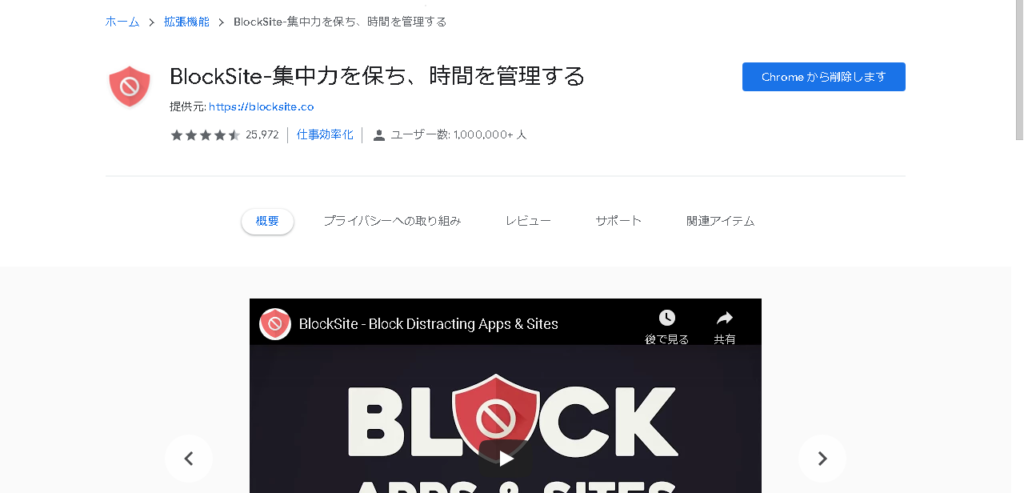
Chrome拡張機能の追加方法を知りたい方は、こちら!

↓スマホ版

実際につかってみよう!
今回はPC版のChrome拡張機能をメインに解説していきます!
拡張機能を無事に追加出来たら、早速使っていきましょう!
まずは右上のメニューバーに出現した、アイコンをクリックします(ポチっと!)
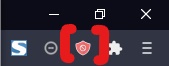
すると、このようなウィンドウが表示されたと思います!(おお!)
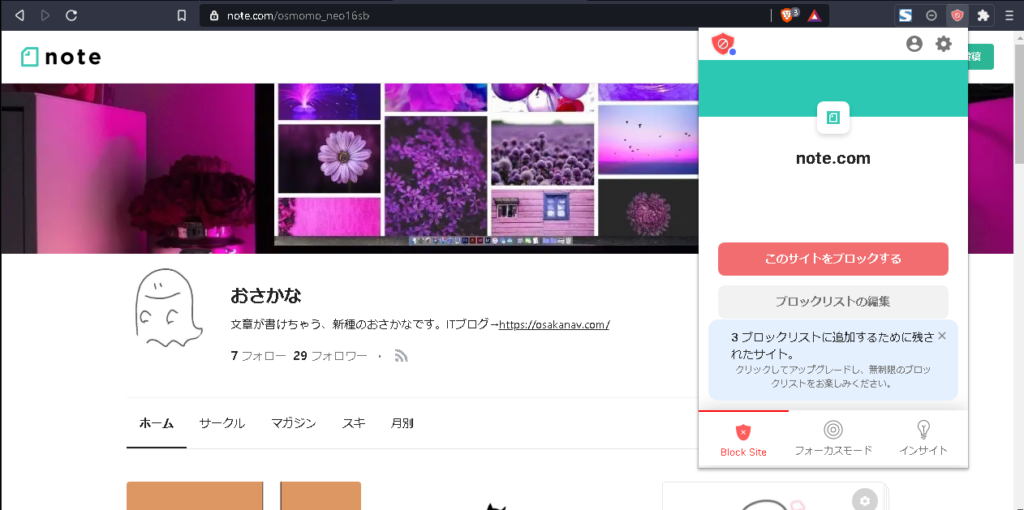
次に、右上の歯車マークを押して、設定画面を開きましょう!
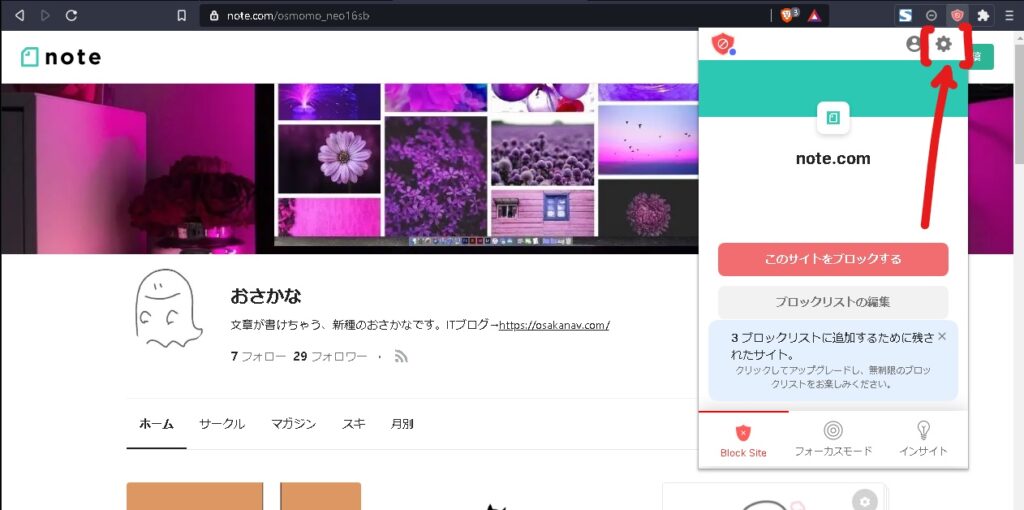
設定画面はこんな感じ!
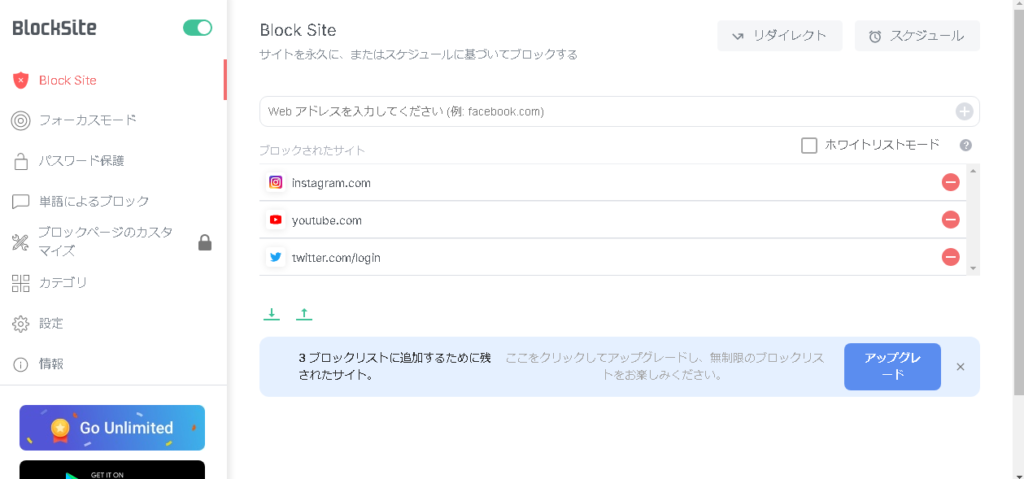
ブロックしたいサイトのURLを、このボックスに入力して「Enter」を押せばOK!
(無料版ではサイトを6つまでブロックすることができます。)
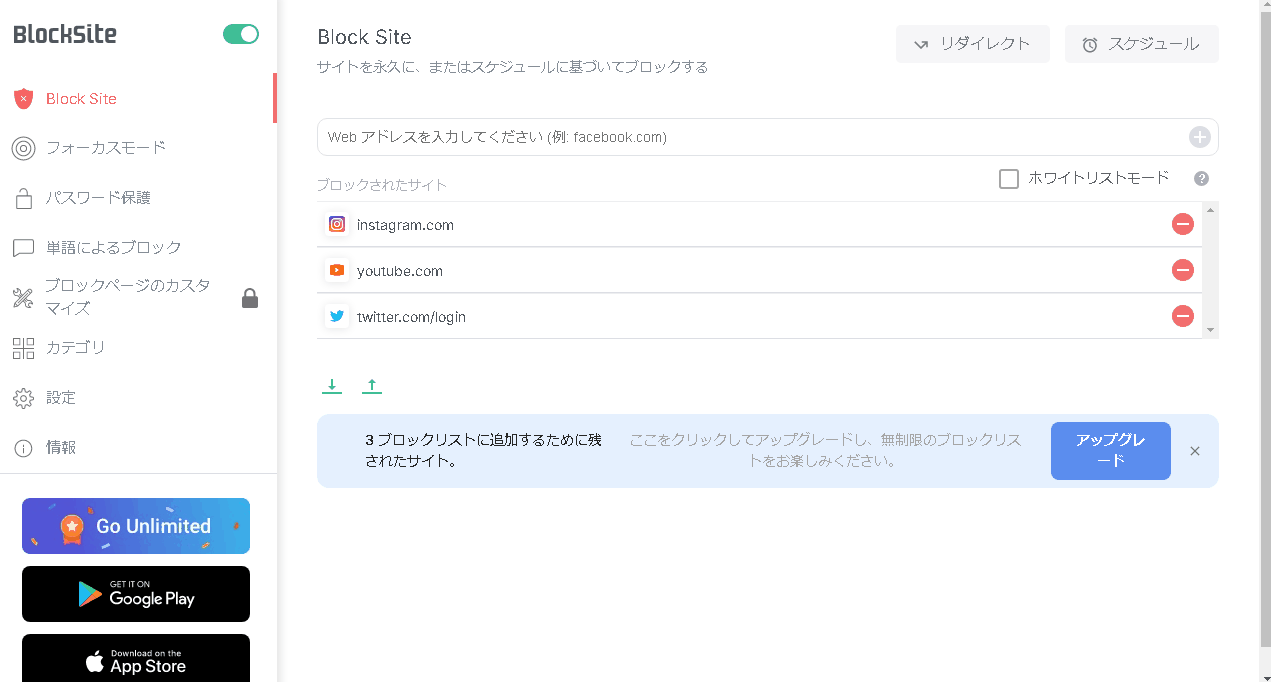
サイトの上限数を上げるには、アップグレードする必要がありますが、私は無料版のままでも結構使えているので、実際に使ってみてから判断すると良いと思います。
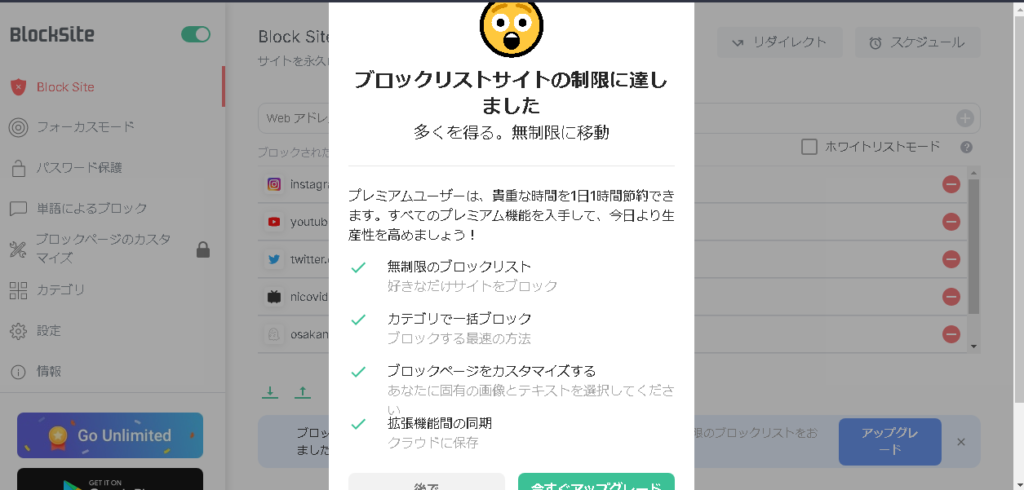
ブロックリストから削除したいときは、赤色の「-マイナスマーク」をクリックすればOKです!
(よいしょっ!)
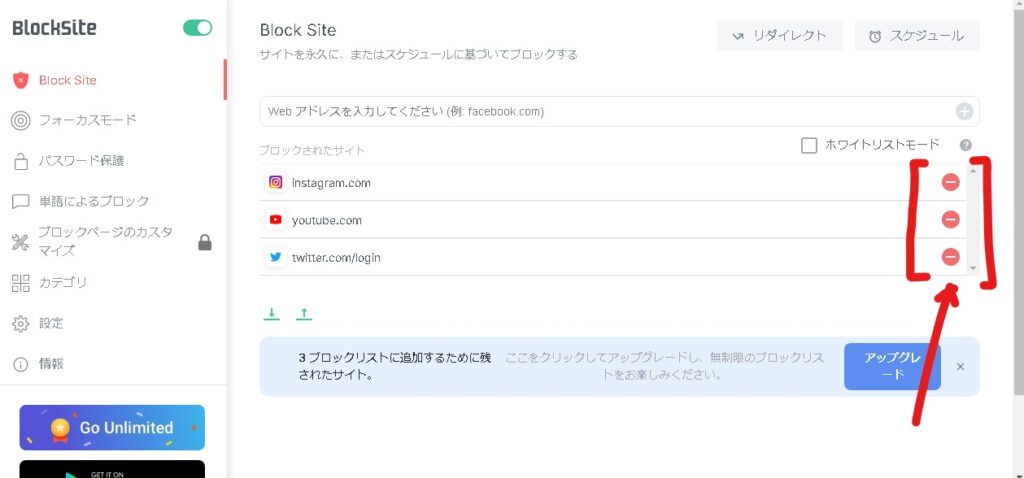
実際にブロックしたサイトを訪問してみると…?
こんな感じで、おばあさんに怒られてしまいました!(すみません~💦)
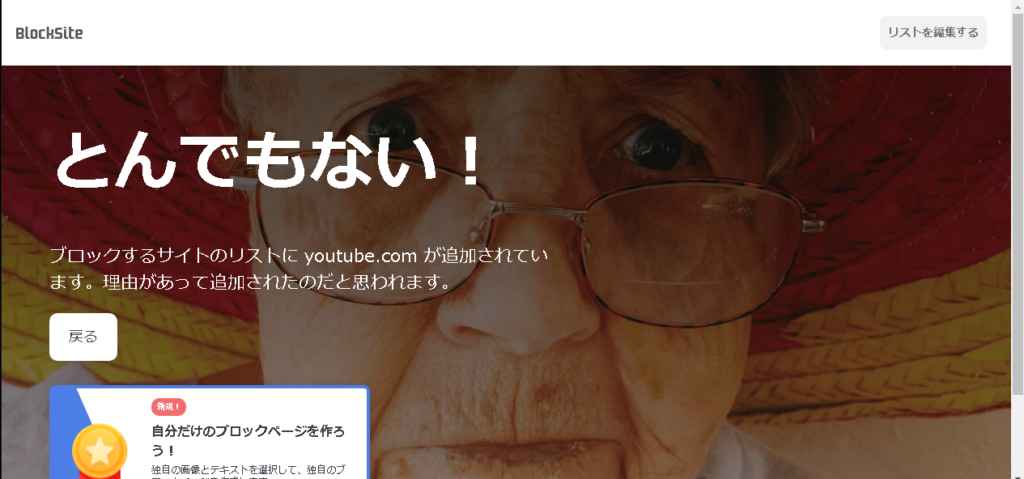
ちなみに、ブロックする時間を指定したり、リダイレクトするサイトを設定できたりもするので、ご自身の使いやすいようにカスタマイズしてみてくださいね✨
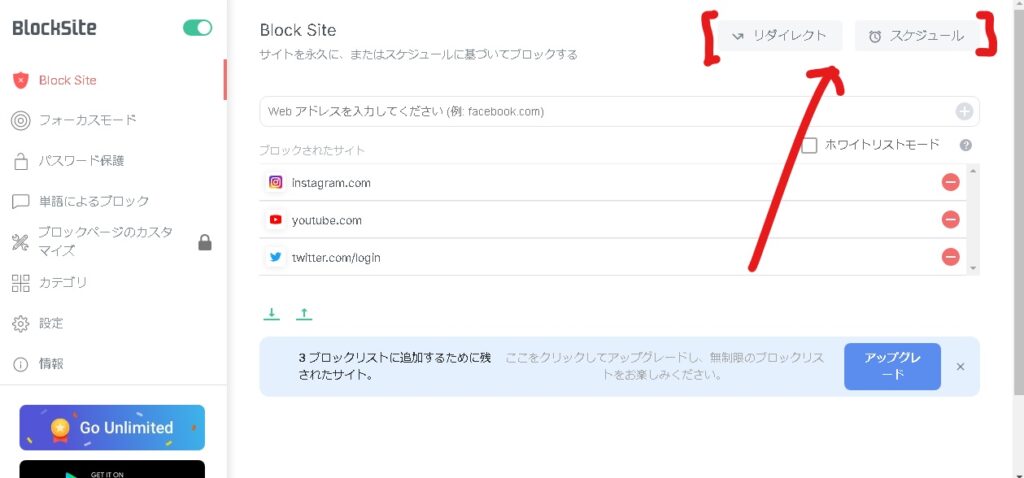
時間指定はこんな感じ!
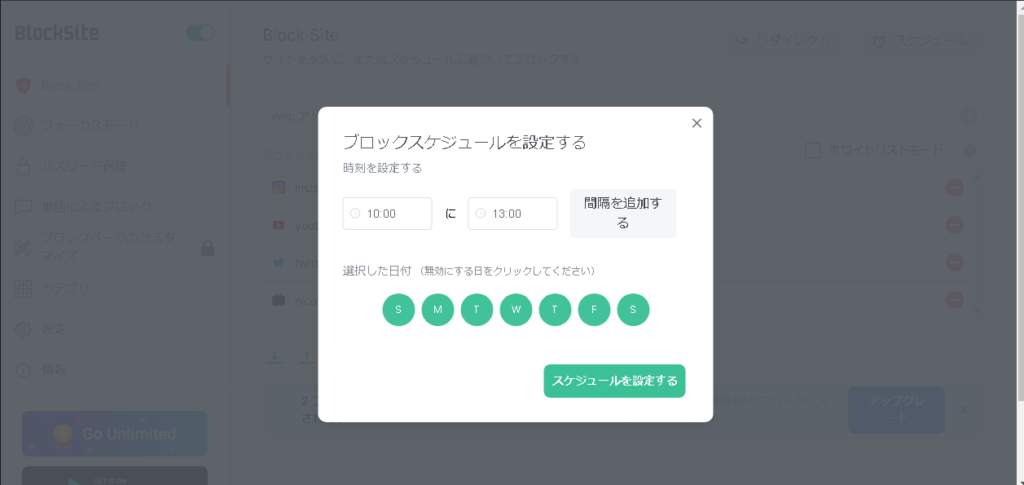
リダイレクト設定はこんな感じ!
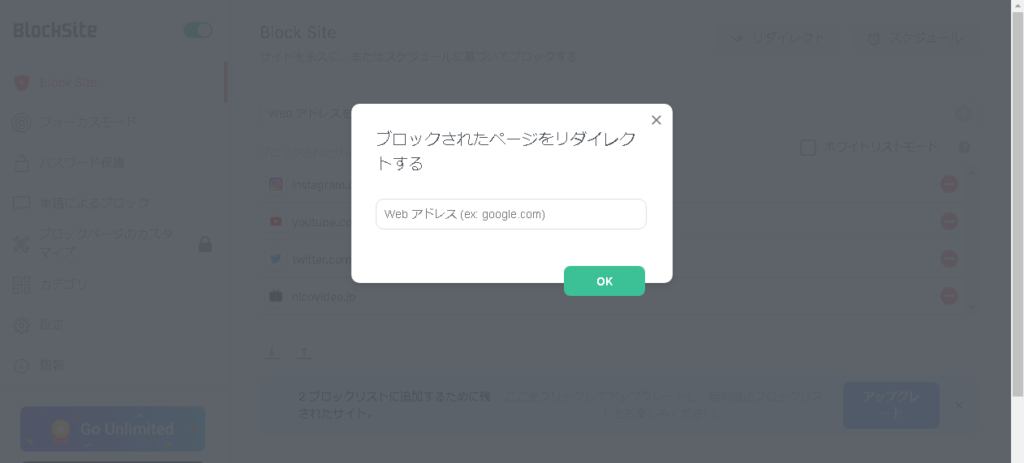
ちなみに「ホワイトリストモード」というのも設定できて、リスト以外のすべてのサイトをブロックする、ということも可能です。(おお!)
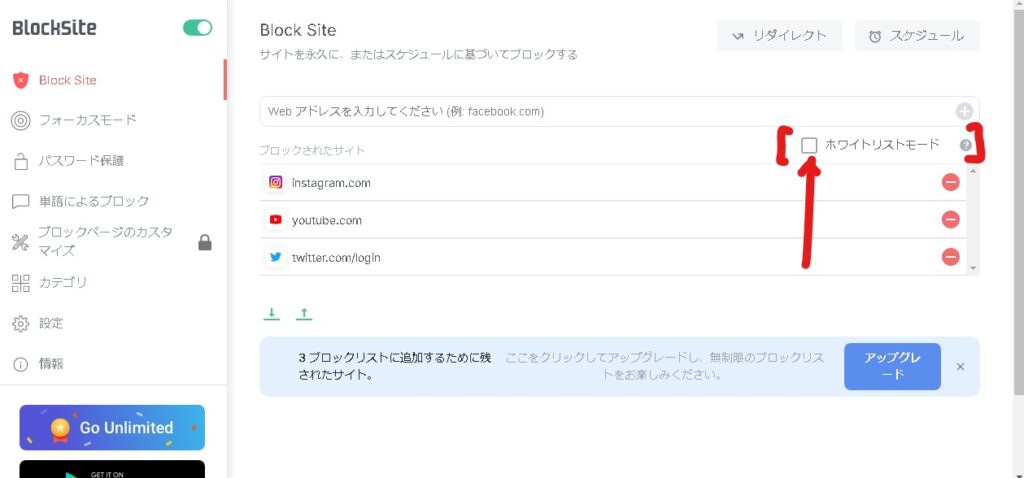


みなさんの作業効率が上がることを願っております!
これで全ての操作は完了です。(やった~!)
お疲れ様でした☕
ここまで読んでくださり、ありがとうございました!


